华硕主板怎么设置固态硬盘为第一启动盘模式?
华硕主板怎么设置固态硬盘为第一启动盘模式?如果电脑安装的主板品牌是华硕的话,想要将自己电脑的固态硬盘设置为第一启动盘的话,可以进入主板的BIOS设置界面,在启动项中进行设置修改即可。详细内容请见下文。
华硕主板怎么设置固态硬盘为第一启动盘模式?
1、在电脑开机的时候按下相关的快捷键,一般常用的是Del。
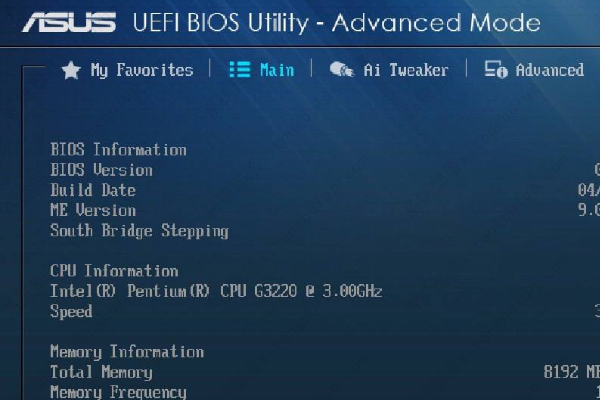
2、在进入了BIOS界面之后,按下F7进入到电脑的高级模式:Advanced Mode。
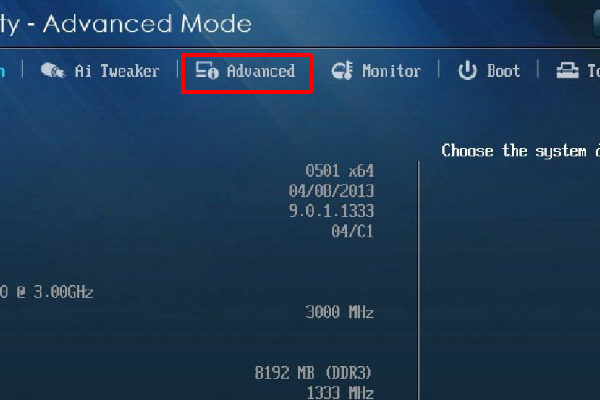
3、打开高级模式之后,选择boot标签,再选中Boot #1,进入启动设置界面。
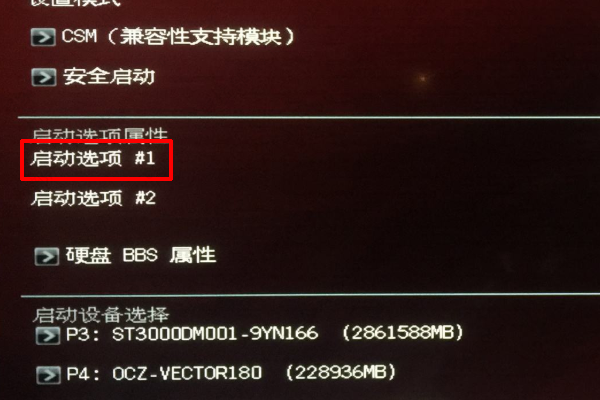
4、在启动设置界面的下拉框中找到Boot Option Priorities选项并进入。
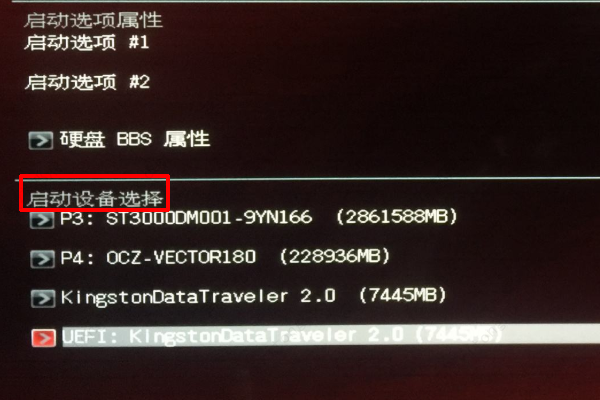
5、在打开的引导优先级选项列表中找到Hard Drive BBS Priorities选项,点击进入。
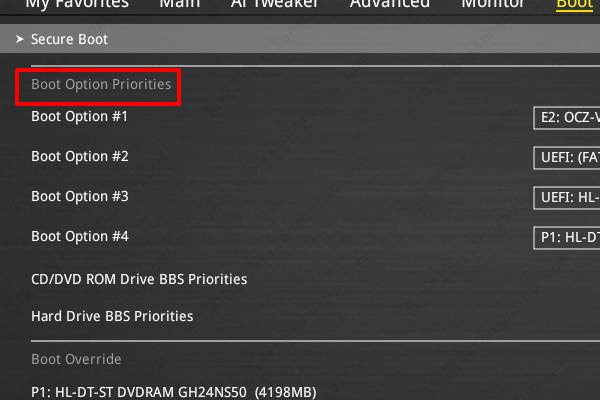
6、进入到启动选项界面后,在右侧下拉列表汇总找到自己固态硬盘的型号并选中,按下F10保存修改并退出。

相关文章
- BIOS怎么关闭安全启动?华硕主板BIOS关闭安全启动教程
- 华硕主板电脑断电后开机无限卡在LOGO的解决方法
- 华硕笔记本电脑开机后总出现screenxpert怎么取消?
- 华硕rog笔记本怎么设置u盘启动?华硕笔记本u盘启动bios设置教程
- 华硕主板怎么恢复出厂设置?华硕主板恢复出厂设置的方法分享!
- 华硕天选3键盘灯光怎么切换色彩颜色?
- 华硕笔记本老是蓝屏如何解决 华硕笔记本电脑蓝屏怎么修复
- 华硕主板开机提示按F1怎么解决?
- 华硕主板怎么进入bios设置界面?
- 华硕笔记本用什么系统比较好 华硕笔记本最稳定系统
- 详解华硕显卡驱动如何安装
- 华硕主板怎么进入安全模式 华硕进入安全模式方法
- 华硕主机开机一直进bios界面怎么回事?
- 华硕游戏本装什么系统好?华硕游戏本推荐系统下载
- 华硕电脑蓝屏修复按哪个键?华硕电脑蓝屏修复方法
- 华硕电脑怎么安装Win10系统?华硕热门主板型号Win10系统下载地址








